 Bezdrôtové pripojenie u tlačiarní už v dnešnej dobe nie je žiadnou prevratnou novinkou a skôr je to príjemný spôsob, ako si urýchliť prácu. Čo rozhodne poteší, je fakt, že technológia je už teraz dostupná aj u lacnejších modelov, akým je napríklad Samsung Xpress M2070W, ktorú sme si v uplynulých dňoch zaobstarali. Každopádne, bez ohľadu na model, možnosť pripojiť tlačiareň do domácej alebo firemnej bezdrôtovej siete je veľmi dobrá a zaručí, že keď chcete niečo vytlačiť, nemusíte sa trápiť s nutnosťou pripojiť USB kábel do počítača alebo nemožnosťou tlačiť veci z vášho telefónu/tabletu.
Bezdrôtové pripojenie u tlačiarní už v dnešnej dobe nie je žiadnou prevratnou novinkou a skôr je to príjemný spôsob, ako si urýchliť prácu. Čo rozhodne poteší, je fakt, že technológia je už teraz dostupná aj u lacnejších modelov, akým je napríklad Samsung Xpress M2070W, ktorú sme si v uplynulých dňoch zaobstarali. Každopádne, bez ohľadu na model, možnosť pripojiť tlačiareň do domácej alebo firemnej bezdrôtovej siete je veľmi dobrá a zaručí, že keď chcete niečo vytlačiť, nemusíte sa trápiť s nutnosťou pripojiť USB kábel do počítača alebo nemožnosťou tlačiť veci z vášho telefónu/tabletu.
Odteraz to už ale problém nie je, stačí sa len držať pokynov, ako pripojiť tlačiareň do WiFi. Ešte pripomeniem, že tento konkrétny model nemá konektor pre internetový kábel. Otvor sa tu síce nachádza, ale je zakrytý plastovými dvierkami a keď ich odstránite, uvidíte len vzduchoprázdno. Je teda závislá priamo na bezdrôtovom pripojení, čo môžete nastaviť pomerne jednoducho. Pripomeniem len, že v redakcii používame router Western Digital MyNet N750, preto sa môžu počiatočné kroky líšiť v závislosti od vášho modelu.
- Otvorte internetový prehliadač a choďte na adresu vášho routeru. Väčšinou to je jedna z nasledujúcich:
- 192.168.0.0
- 192.168.0.1
- 192.168.1.0
- 192.168.1.1
- Prihláste sa s pomocou prihlasovacích údajov. Pokiaľ ste si nenastavovali iné, potom by prihlasovacím menom malo byť admin a heslo password. V prípade, že sa vám pod týmito údajmi nedarí prihlásiť, vyhľadajte informácie k vášmu WiFi routeru prostredníctvom Googlu alebo v príručke, ktorú ste k nemu dostali.
- Choďte do sekcie Add a WiFi Device (alebo podobne nazvanej)
- Aktivujte možnosť Pripojiť pomocou WPS

- Zapnite tlačiareň. Ak ju máte zapnutú, stlačte tlačidlo WPS na jej ovládacom paneli.
- Teraz už len počkajte, kým sa k sebe dvojica pripojí, o čom vás počítač informuje
- Hotovo!
Teraz sa už tlačiareň objaví v ponuke dostupných v prípade, že máte nainštalovaný driver. Ak používate Mac, tlačiareň je okamžite pripravená na tlačenie. So skenovaním je to trochu ťažšie, tam musíte počkať na inštaláciu príslušného driveru. Keď chcete tlačiť nový dokument, jednoducho vyberte tlačiareň z ponuky dostupných. To isté platí aj pri mobilných zariadeniach, kde sa bude vaša tlačiareň zobrazovať automaticky v prípade, že ste pripojení k rovnakej WiFi sieti.

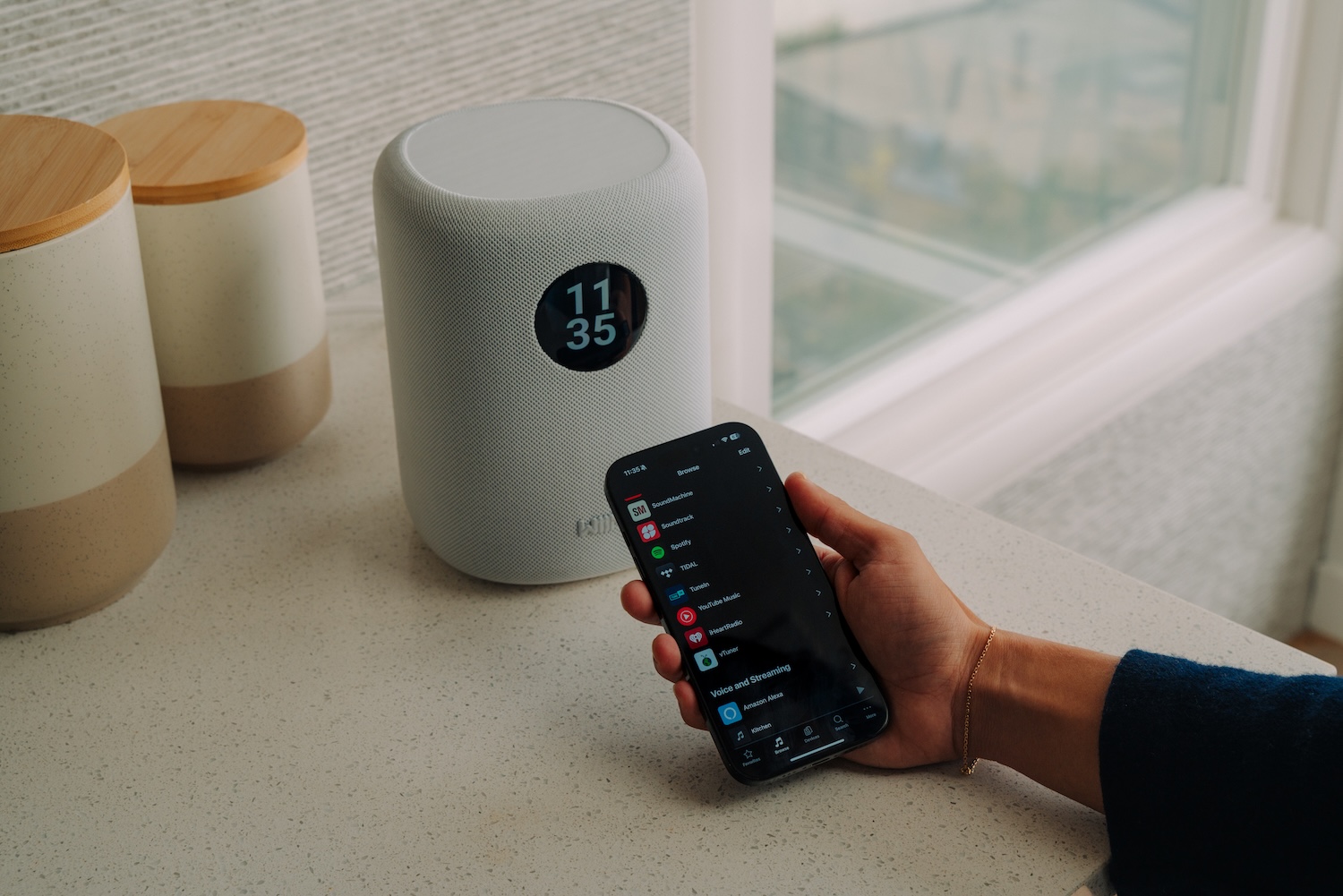






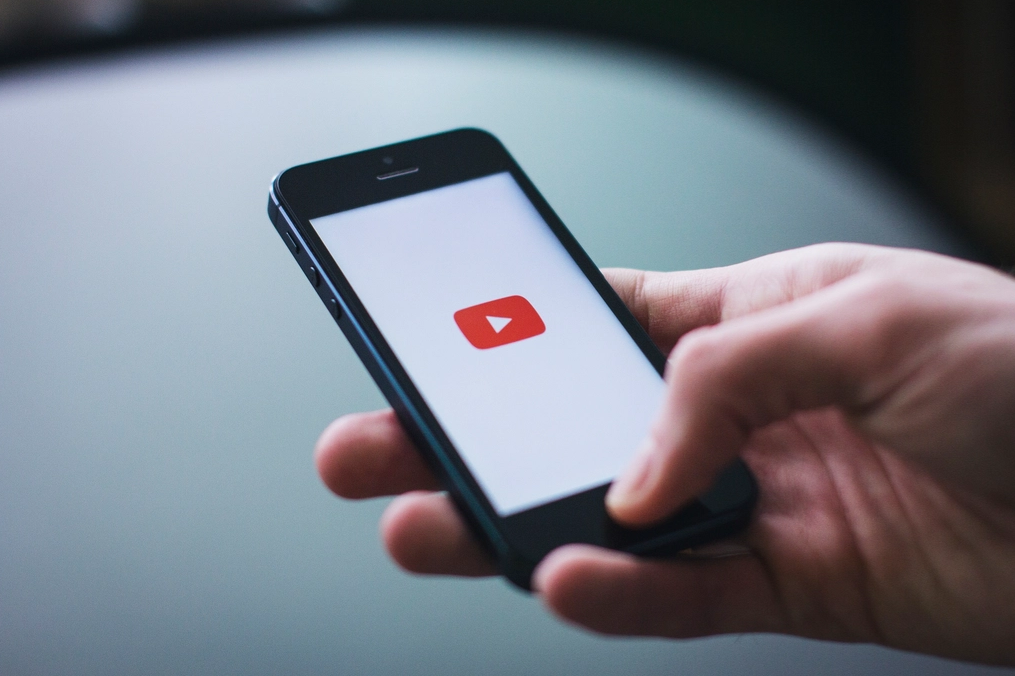
pri poslednej tlači došiel papier, aj keď som ho doplnila tlačiareň netlačí a vypisuje, že minul sa papier. Kopírovanie ide, ale nie tlač.
zdravim mne spravilo to iste vzriesili ste to nejako ?
my máme 2 počítače na jednom je windovs7 ana druhom windows10. w7 som spojila s tlačiarnou a ked zmenim nastavenia v routri pôjde mi potom tlačiť z oboch počitačov?
Dobry den, mne vobec nechce vyhladat moju tlaciaren ani jedno zariadenie. Skusala som aj rozne aplikacie na tlacenie ale aj tak nic. Mám samsung xpress c408w. Ked som ju kupila vsetko islo a zo vsetkych mojich zariadeni.